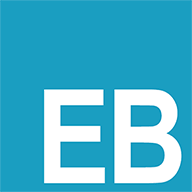VisualStudioCode简介
VisualStudioCode简介
# Visual Studio Code简介
Visual Studio Code(简称VS Code)是Microsoft在2015年4月30日Build开发者大会上正式宣布一个运行于Mac OS X、Windows和Linux之上的,针对于编写现代Web和云应用的跨平台源代码编辑器,可在桌面上运行,并且可用于Windows,macOS和Linux。它具有对JavaScript,TypeScript和Node.js的内置支持,并具有丰富的其他语言(例如C++,C#,Java,Python,PHP,Go)和运行时(例如.NET和Unity)扩展的生态系统。
# 基础
# 如何让折叠的代码不自动展开
//#region
//要折叠的代码块
....
//#endregion
1
2
3
4
5
6
2
3
4
5
6
# vscode修改快捷键为idea的快捷键
安装扩展IntelliJ IDEA Keybindings
# koroFileHeader如何使用
- 打开
vs code的设置 - 搜索
koro - 点击在
settings.json中编辑 - 在json结构体中增加以下代码,根据提示自行替换
// 头部注释
"fileheader.customMade": {
"Author": "OBKoro1", // 创建文件的作者
"Date": "Do not edit", // 文件创建时间(不变)
"LastEditors": "OBKoro1", // 文件最后编辑者
// 由于编辑文件就会变更最后编辑时间,多人协作中合并的时候会导致merge
// 可以将时间颗粒度改为周、或者月,这样冲突就减少很多。搜索变更时间格式: dateFormat
"LastEditTime": "Do not edit", // 文件最后编辑时间
// 输出相对路径,类似: /文件夹名称/src/index.js
"FilePath": "Do not edit", // 文件在项目中的相对路径 自动更新
// 插件会自动将光标移动到Description选项中 方便输入 Description字段可以在specialOptions更改
"Description": "", // 介绍文件的作用、文件的入参、出参。
// custom_string_obkoro1~custom_string_obkoro100都可以输出自定义信息
// 可以设置多条自定义信息 设置个性签名、留下QQ、微信联系方式、输入空行等
"custom_string_obkoro1": "",
// 版权声明 保留文件所有权利 自动替换年份
"custom_string_obkoro1_copyright": "Copyright (c) ${now_year} by 用户/公司名, All Rights Reserved. "
},
// 函数注释
"fileheader.cursorMode": {
"description": "", // 函数注释生成之后,光标移动到这里
"param": "", // param 开启函数参数自动提取 需要将光标放在函数行或者函数上方的空白行
"return": "",
}
1
2
3
4
5
6
7
8
9
10
11
12
13
14
15
16
17
18
19
20
21
22
23
24
2
3
4
5
6
7
8
9
10
11
12
13
14
15
16
17
18
19
20
21
22
23
24
# 插件
# 1. Ant Design Vue helper

提供一些与 AntD 框架相关的 HTML 标记缩写,方便进行快速输入。
# 2. Auto Close Tag

Auto Close Tag自动闭合HTML/XML标签
# 3. Auto Rename Tag

Auto Rename Tag自动重命名HTML/XML标签
# 4. Better Comments

Better Comments为代码注释提供各种特定类型注释的高亮。
# 5. Bookmarks

书签快速跳转
| 快捷键 | 功能 |
|---|---|
Ctrl+alt+K | 创建或消除书签 |
Ctrl+alt+J | 跳转到前一个书签 |
Ctrl+alt+L | 跳转到后一个书签 |
# 6. Code Runner

代码一键运行,支持超过40种语言
# 7. CodeSnap

代码截图捕捉插件, 截图更加清晰
# 8. .less文件保存后自动生成wxss文件

# VSCode 出现错误解决方案
# VSCode顶部出现“不受支持”
- 安装插件
Fix VSCode Checksums - 打开命令面板,快捷键
Ctrl + Shift + P输入命令Fix Checksums:Apply - 重启
Vscode,解决
编辑 (opens new window)